proe关系式和可变剖面扫描的合作用法
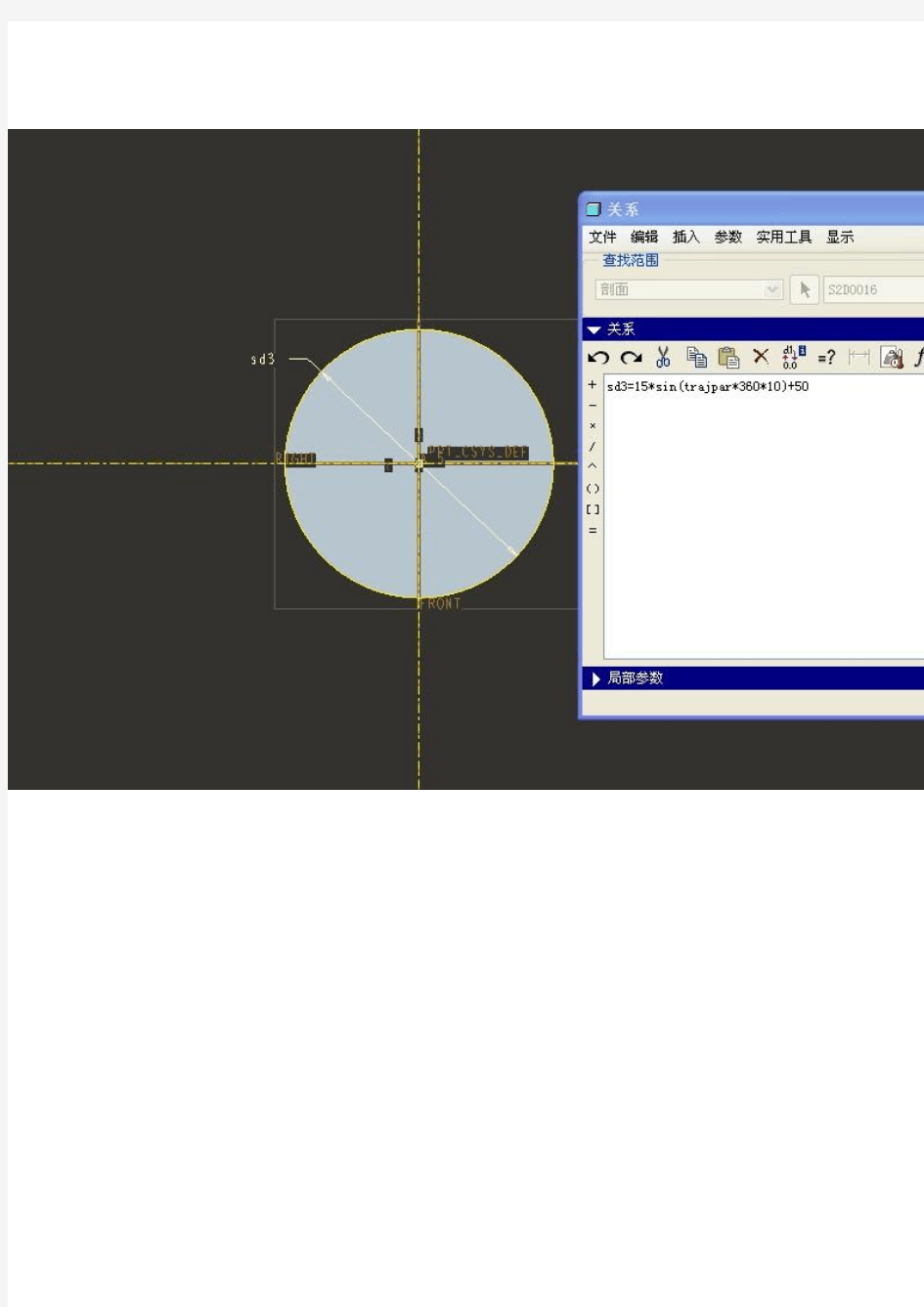
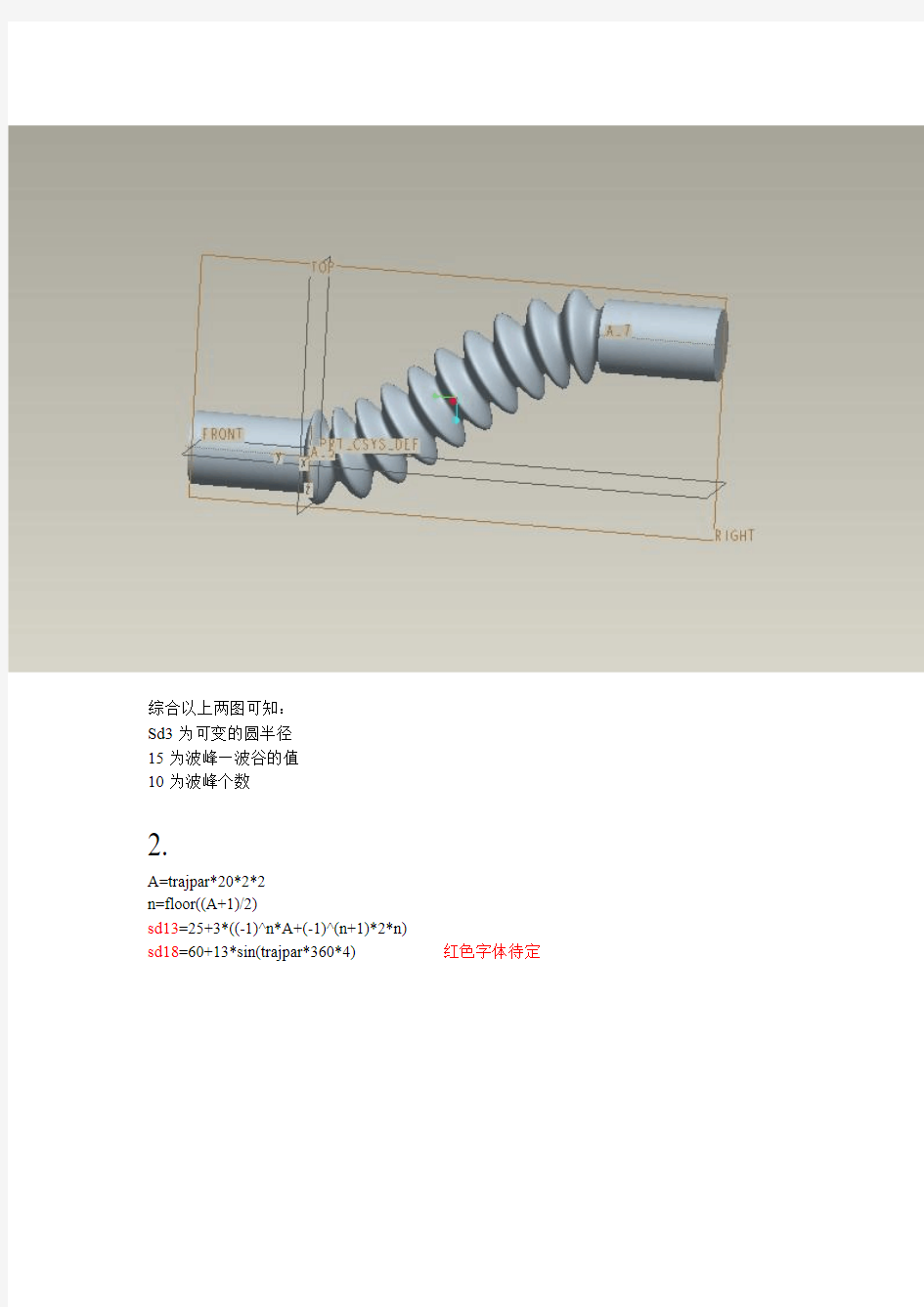
综合以上两图可知:
Sd3为可变的圆半径
15为波峰—波谷的值
10为波峰个数
2.
A=trajpar*20*2*2
n=floor((A+1)/2)
sd13=25+3*((-1)^n*A+(-1)^(n+1)*2*n)
sd18=60+13*sin(trajpar*360*4) 红色字体待定
第一步:草绘零件主体(可变剖面操作)第二步:插入关系式
第三步:产品成型
3圆柱凸轮
第一步:先绘制一个圆柱(直径50mm,高度100mm,自己随意画)
第二步:创建图形基准(:插入——模型基准——图形——CR(自己命名)):如图
第三步:可变剖面扫描并插入关系式
第四步:完成产品
4公式提示:
Sd9=0.3+0.2*sin(trajpar*360*30)
Sd12=3+0.1*sin(trajpar*360*6)红色字体按情况待定
5特殊饮料瓶
6麻花绳的绘制
PROE野火版可变截面扫描-指令详细解说
可变截面扫描-指令详细解说 不管版本如何变更,可变扫出始终是我比较偏爱的造型指令。这是因为可变扫出除了可以得到相对规则的曲面外,它丰富的控制属性和可以预见的结果形状让它更能在适当的场合发挥作用。 可变扫出的控制主要有下面的几项:轨迹,截面的定向和截面的形状 1.轨迹 在可变扫出中有两类轨迹,有且只有一条称之为原始轨迹(Origin)也就是你第一条选择的轨迹。原始轨迹必须是一条相切的曲线链(对于轨迹则没有这个要求)。除了原始轨迹外,其它的都是轨迹,一个可变扫出指令可以有多条轨迹。在wildfire以后的版本中,原始轨迹和轨迹的功能性差异除了这点外可以说没有任何差异了;截面的定向依赖于两个方向的确定:Z方向和X方向。 注意看上面的图片你会发现在每条轨迹后面都有三个可选项分别用X,N和T作标题,它们分别代表的是X向量,Normal(垂直方向也就是Z方向)以及T angency切向参考,在对应的方框内打勾就表明采用该选项;显然对于可变扫出只能有一个X向量和一个Z方向,所以你选择了某个轨迹后会自动曲线其它轨迹中对应的选择;对于切向参考,因为一条轨迹很可能是两面链的交线,所以有两个框来供你选择不同的面链。当然你也可以手工选择作为切向参考的面链。在下面的Section Plane Control下拉框中,你可以选择你的截面的定向方法,缺省是Norma To Trajectory是由轨迹来确定截面的定向,但是你也可以用其它两个选项来确定:
最下面就是水平竖直方向的确定,这可以在Horzontal/Vertical Control下拉框中进行选择。 下面就来具体看一下各种组合的截面定向方法的表现形式:
PROE变截面扫描
可变截面扫描(Variable Section Sweep),单从名字来看我们就知道它的精髓在于一个可变。这是因为可变截面扫描除了可以得到相对规则的曲面外,它丰富的控制属性和可以预见的结果形状让它更能在适当的场合发挥作用。 3.6.1.可变截面扫描(Variable Section Sweep)的构成 可变截面扫描的控制主要有下面的几项:轨迹(Trajectory),截面的定向和截面的形状。 轨迹,在可变截面扫描中有两类轨迹,有且只有一条称之为原始轨迹(Origin)也就是你第一条选择的轨迹,原始轨迹必须是一条相切的曲线链(对于轨迹则没有这个要求),原始轨迹是确定扫描过程中截面的原点的。除了原始轨迹(Origin)外,其它的都是轨迹,一个可变截面扫描指令可以有多条轨迹。在WildFire3.0以后的版本中,原始轨迹和轨迹的功能性差异除了这点外可以说没有任何差异了,截面的定向依赖于两个方向的确定:Z方向和X方向。 注意看上面的图片你会发现在每条轨迹后面都有三个可选项分别用X,N和T作标题,它们分别代表的是X向量,Normal(垂直方向也就是Z方向)以及Tangency切向参考,在对应的方框内打勾就表明采用该选项。 很多用户对X向量的理解都比较迷惑,对于它的具体含义总是无法完全把握,其实它的含义并不复杂,我们知道可变扫描是一定有一条原始轨迹的,这个原始轨迹确定了扫描过程中的截面原点,
而X向量相当于决定了截面坐标的X轴上的另一个点,过这两个点确定的直线就是截面的X轴了。X 轴确定了Y轴也就相当于确定了,这就是X向量的几何意义;而当留空X向量的时候,系统就会自动根据原始轨迹的法向向量来确定截面的X轴了。 显然对于可变截面扫描只能有一个X向量和一个Z方向,所以你选择了某个轨迹后会自动定义曲线为其它轨迹中对应的选择。对于切向参考,因为一条轨迹很可能是两面链的交线,所以有两个框来供你选择不同的面链,当然你也可以手工选择作为切向参考的面链。 图vss.1.05参考(vss/vss-01.prt) 在下面的Section Plane Control(截面平面控制)下拉框中,你可以选择你的截面的定向方法,缺省是Norma To Trajectory是由轨迹来确定截面的定向,但是你也可以用其它两个选项来确定: Normal To Projection(垂直于投影):可以控制你的截面垂直于轨迹在平面上的投影。Constant Normal Direction(恒定垂直向量):截面法向始终和给定的方向平行,方向可以用轴,直线或平面法向来确定,如使用平面作参考则在整个扫出过程截面始终和指定平面平行。
proe5.0可变截面扫描
可变截面扫描 一、可变截面扫描的机理 可变截面扫描命令所得到的实体或曲面特征,是以所选的原始轨迹作为截面的原点轨迹,以其他所选的轨迹链作为限制轨迹。在扫描时,沿着原始轨迹通过控制截面的方向、旋转和几何来添加或移除材料进行渐进扫描而得到的实体或曲面。可变截面扫描,单从名字来看,我们就知道它的精髓在于一个可变。这是因为可变截面扫描除了可以得到相对规则的曲面外,它丰富的控制属性和可以预见的结果形状让它更能在适当的场合发挥作用。 二、可变截面扫描命令的启动 在Pro/E5.0处于模型创建状态下,插入→可变截面扫描,这时软件会出现可变截面扫描命令操控面板如图1所示。 图1:可变截面扫描命令操控面板 三、可变截面扫描的构成 可变截面扫描的控制主要有下面的几项:1、轨迹;2、截面的定向;3、截面的形状 1.轨迹 可变截面扫描的轨迹有两 类:①原始轨迹:也就是你选择 的第一条轨迹,有且仅有一条原 始轨迹。原始轨迹必须是一条相 切的曲线链(对于限制轨迹则没 有这个要求),它是确定扫描过 程中截面原点的,也就是说可变 截面扫描所得到的特征或曲面 的所有截面的原点形成的曲线 就是原始轨迹。②限制轨迹:限 制轨迹用于限制所得特征的外 形。只有当截面与限制轨迹有约 束关系时,限制轨迹才可以限制 所得特征的外形,否则限制轨迹 失效。图1:参照滑出面板 2.截面的定向
截面的定向依赖于其X方向和Z方向的确定。在pro/e5.0中,可变截面扫描环境下,参照滑出面板中,如果你选择轨迹后,在每个轨迹后都会有三个选项X(x向量)、N(Normal,垂直方向也就是Z方向)以及T(Tangency,切向参考),在相应的方框内打勾就表明采用该选项。在可变截面扫描中,过原始轨迹上的点作平面,所作的平面称为可变截面扫描特征的剖面,如果过原始轨迹上所有的点,从起点到终点作剖面就形成了可变截面扫描特征的剖面组。 剖面控制就是对上述的所有剖面进行选择和控制,也就是对截面的Z方向进行选择和控制。其选项有三种(如图2所示): a、垂直于轨迹 该选项的意义是:为了控制剖面组的Z方向,要求剖面组中所有剖面都垂直于轨迹。至于垂直于哪个一条轨迹,系统让我们自己进行选择,即可以选择垂直于原始轨迹,也可以选择垂直于限制轨迹,默认是垂直于原始轨迹。选择的方法是:在剖面控制中选择垂直于轨迹后,回到轨迹选项组中,在对应的轨迹后选择N列中的复选框,以确认剖面所垂直的轨迹。 当选择了垂直于轨迹后,将出现水平/垂直控制选择项,这个选择项用于控制剖面的X 方向。有两个选择(如图3所示): 第一个是X轨迹,系统要求选择一条轨迹作为X轨迹。X轨迹的几何意义是:在剖面组中,与X轨迹第一次相交时的剖面,作为定义截面时的草绘平面。用草绘平面与原始轨迹的交点作为草绘平面的原点。用草绘平面与X轨迹的交点,与草绘平面原点的连线作为草绘平面的X轴。X轴确定了,草绘平面的Y轴自然也就确定了,整个草绘平面也就完全控制了。 第二个是自动。如果原始轨迹是一个平面内的曲线,则将该平面的X轴作为草绘平面的X轴,以对剖面组及草绘平面进行控制。 图2:剖面控制选项图3:水平/垂直控制选项 b、垂直于投影。 该选项的意义是:为了控制剖面组的Z方向,要求剖面组中所有剖面都垂直于轨迹在平面上的投影。当选取该选项时,系统要求选取一个平面、轴、坐标系轴或直图元来定义投影方向。如果选择的是平面则将该平面作为投影平面,剖面组中所有剖面都垂直于该投影平面。如果选择的是轴或直图元,则将轴或直图元作为投影方向,剖面组中所有剖面都平行于该投影方向。 图4:垂直于投影的选项组图5:垂直于恒定法向的选项组 c、恒定法向法向。 该选项的意义是:为了控制剖面组的Z方向,要求剖面组中所有剖面的法向都为指定平
proe圆轨迹可变扫描方法曲面上轮廓线的处理
ProE圆轨迹可变扫描是无维网站长IceFai在2004年所创造的在Pro/Engineerr软件上进行曲面造型的一种方法,方法主要针对一些不规则轮廓弧形隆起的曲面。这个方法因为操作简单、适用性广并且得到的曲面质量高而为广大ProE用户所采用。到现在在ProE用户中应用非常广泛,本教程详细讲解了圆轨迹可变扫描的基本实现方法,同时也对这些年来不同的用户所反馈回来的使用上遇到的各种问题做了一次性的全面解答。 圆轨迹可变扫描通过增加一个圆作为原始轨迹结合产品的外观轮廓曲线进行可变扫描方法来创建曲面,使用这个方法所创建的曲面就类似于使用旋转特征所创建的旋转曲面,不同的是普通的旋转得到的轮廓是圆,而这个方法的轮廓则可以是自由形状。典型的通过圆轨迹可变扫描所创建的曲面如图1和图2所示 对下面的案例,要使用如图3所示的平面不规则轮廓曲线,创建一个高度为20的弧形曲面。对于这样的曲面虽然看起来比较简单,但如果采用传统的够线加截面进行边界混成的方法,得到的曲面质量不高,并且操作起来也相当繁琐。下面就来看看如何运用圆轨迹可变扫描来进行这样的曲面的创建。 第一步,首先确定弧形曲面的最高点,然后在轮廓曲线所在的平面上对应这个最高点的投影位置上草绘一个基准点PNT0。
第二步,在轮廓曲线所在的平面上,以前面所创建的基准点PNT0为圆心,草绘一个一定大小的圆(图5),这个圆的直径可以随意但不能太小否则会可能导致失败,其中的原因后面将会有讲解。 第三步,采用上一步所创建的圆作为原始轨迹,轮廓曲线作为轨迹进行可变扫描(图6)。
第四步,进入可变扫描的草绘截面环境,这一步是整个方法成功与否的关键,很多用户就是因为草绘中所选择的参考和约束方法不当导致可变扫描的失败,所以务必看清楚下面的步骤并且能够仔细思考理清楚其中的原理。 选择第一步所确定的中心基准点PNT0作为草绘参考(图7),在这一步中,很多用户不注意选择这个参考,特别是在轮廓曲线的中心刚好就是在默认的基准坐标系的时候,不少用户就直接选择了其中一个基准曲面做为参考从而导致最终的失败,其实只需要仔细考虑一下在整个可变扫描过程中你所选择的参考是否还能够一样的存在就可以了,显然选择基准平面的话当轨迹转一个方向后这个基准平面不再和草绘截面法向,自然也不会再有这个参考存在了。而如果系统在进入草绘环境后默认选择了其中一个基准平面作为参考,也建议用户删除然后自己选择基准点参考。
可变截面扫描之入门篇
VSS扫描详解 BY:王庆丰 VSS也叫可变截面扫描 一、首先,我们来理解一下扫描。如下图: 1.用一个不变的截面(位置和大小都不变)沿着一条轨迹线扫描过去。此轨迹 线就是原点轨迹线,其含义就是扫描过种中不管是哪个截面,他的原点始终是在这条线上。有且只有一条,且必须第一个选。 2.如果只是确定好截面的原点,截面的位置还没有完全确定下来。扫描过程默 认截面垂直于原点轨迹。所以截面在空间的位置就完全确定了。 3.起点和终点位置可以改,不一定要是草绘线的起点和终点。只要改图中数字 (0.000)即可。如果是正数,即扫描长度大于轨迹线长度时,加长部份的轨迹线是什么样呢?加长部份是直线且长度等你改的数值,且与草绘线的起点或终点相切 终点起点 二、可变截面扫描其特点是:截面是可以变化的扫描。 截面的变化有两种 1.截面大小变了,如下图:
Sd3=40+trajpar*10 0≤Trajpar≤1 扫描过程中截面中的一条边从40变到50,起始点的时候是40,终点的时候是50 也就是说在起始点时截面是一个40*sd4的矩形。终点时截面是一个50*sd4的矩形。 (上图中sd4是固定值,当然也可以变化) 截平面默认为垂直于轨迹。(方向控制下面讲,暂时用垂直于轨迹) 2.截面的位置变了。
如上图,截面大小没变,只是矩形的下面一条边相对原点轨迹线的位置变了。位置由起始点的10变到终点的50。(截平面默认为垂直于轨迹) 说明:Trajpar与原点轨迹线对应。 Trajpar=0。说明截面处在原点轨迹线的起点 Trajpar=1。说明截面处在原点轨迹线的终点 特别的当Trajpar=0.5时。说明截面处在原点轨迹线的中点。 我们来验证一下一般情况。 当Trajpar=0.3时 sd5=10+trajpar*50=10+0.3+50=25。 新建一个点。选原点轨迹线。比率0.3
proe曲面变截面扫描函数教程.
实体或曲面在做变截面扫描(Var Sec Swp )时,外型变化除了受到X-vector Trajectory的3D曲线控制之外也可用下列两种方式来控制: 1. 使用relation结合trajpar参数来控制截面参数的变化。Trajpar是Pro/E的内参(轨迹参数),它是从0到1的一个变量(呈线性变化)代表扫出特征的长度百分比。在扫出的开始时,trajpar的值是0;结束时为1。使用举例:在草绘的Relation中加入关系式sd#=trajpar+n,此时尺寸sd#受到trajpar+n控制。在sweep开始时值为n,结束时值为n+1。截面的高度尺寸呈线性变化。若截面的高度尺寸受sd#=sin(trajpar*360)+n控制,则呈现sin曲线变化。 2. 使用relation结合基准图形(datum graph)及trajpar参数来控制截面参数的变化。我们可利用datum graph来控制截面的变化,也可使用datum graph来控制三维实体或曲面的造型变化。先说明datum graph曲线的使用情况,创建位置为feature>create>datum>graph 再给出graph曲线的名称。绘制时给定坐标系,曲线的x轴方向会随着sweep变化,起点代表sweep开始,终点代表sweep结束。(说明:在控制方程中根据需要选取曲线的一段或全部)曲线在某点的y值即是变量值。使用datum graph控制截面的格式如下: SD#=evalgraph(“graph_name” , x_value) 式中SD#代表欲变化的参数(SD表示草绘尺寸),graph_name为datum graph的名称,x_value 代表扫描的“行程”,evalgraph(Evaluate Graph)是Pro/E系统默认的基准控制曲线计算函数,其功能为当变量x_value变化时计算相应的y值,然后指定给SD#。X_value的值可以是实数或表达式,如果是表达式可含有trajpar参数(根据用户需求而定)。 注:datum graph必须在sweep特征之前创建,或使用reorder 将之置于sweep特征之前。名称:正弦曲线 建立环境:Pro/E软件、笛卡尔坐标系 x=50*t y=10*sin(t*360) z=0 名称:螺旋线(Helical curve) 建立环境:PRO/E;圆柱坐标(cylindrical) r=t theta=10+t*(20*360) z=t*3 蝴蝶曲线 球坐标PRO/E 方程:rho = 8 * t theta = 360 * t * 4 phi = -360 * t * 8 Rhodonea 曲线 采用笛卡尔坐标系 theta=t*360*4 x=25+(10-6)*cos(theta)+10*cos((10/6-1)*theta)
Proe圆轨迹可变截面扫描
Proe圆轨迹可变扫描是无维网站长IceFai在2004年所创造的在Pro/Engineerr软件上进行曲面造型的一种方法,方法主要针对一些不规则轮廓隆起的曲面。这个方法因为操作简单、适用性广并且得到的曲面质量高而为广大Proe用户所采用。到现在在Proe 用户应用非常广泛,本教程详细讲解了圆轨迹可变扫描的基本扫描的基本实现方法,同时也对这些年来不同的用户反馈回来的使用上遇到的各种问题做了一次性的全面解答。 圆轨迹可变扫描通过增加一个圆作为原始轨迹结合产品的外观轮廓曲线进行可变扫描方法来创建曲面,使用这个方法所创建的曲面就类似于使用旋转特征所创建的旋转曲面,不同的是普通的旋转得到的轮廓是圆,而这个方法的轮廓则可以是自由形状。典型的通过圆轨迹可变扫描所创建的曲面如图1和图2所示: 对下面的案例,要使用如图3所示的平面不规则轮廓曲线,创建一个高度为20的弧形曲面。对于这样的曲面看起来比较简单,但如果采用传统的够线加截面进行边界混成的方法,得到的曲面质量不高,并且操作起来也相当繁锁。下面就来看看如何运用圆轨迹可变扫描进行这样的曲面的创建。 第一步,首先确定弧形曲面的最高点,然后在轮廓曲线所在的平面上对应这个最高点的投影位置下草绘一个基准点PNTO。
第二步,在轮廓曲线所在的平面上,以前面所创建的基准点PNTO为圆心,草绘一个一定大小的圆(图5),这个圆的直径可以随意但不能太小,否则会可能导致失败,其中的原因后面将会有讲解。 第三步,采用上一步所创建的圆作为原始轨迹,轮廓曲线作为轨迹进行可变扫描(图6)。 第四步,进入可变扫描的草绘截面环境,这一步是整个方法成功与否的关键地,很多用户就是因为草绘中所选的参考和约束方法不当导致可变扫描的失败,所以务必看清楚下面的步骤并且能够仔细思考理清楚其中的原理。 选择第一步所确定的中心基准点PNTO作为草绘参考(图7),在这一步中,很多用
PROE变截面扫描、扫描混合
§ 4-5 曲面特征 采用实体特征可以方便迅速的创建较为规则的三维实体。但对于复杂程度较高的零件,单单使用实体特征来建立有时候会很困难,因为实体特征的创建方式较为固定。这时候可以借助于曲面特征,曲面特征提供了非常弹性化的方式来创建许多单一曲面,由于曲面具有很强的可操作性,我们可以将许多单一曲面集成为完整无缝的曲面模型,最后可将一无缝曲面转为实体,或通过曲面加厚的方式创建复杂的薄壳装零件。 一、曲面特征命令简介 1、以类似实体特征创建的方式创建拉伸、旋转、扫描、混合、变截面扫描、扫描混合、倒角曲面。 2、曲线的创建与编辑。 3、构造多条曲线,在此基础上利用“”工具创建边界混合曲面。 4、曲面编辑。 5、利用造型工具“”进行复杂的曲面造型设计。 例1(如图4-5-1) 1、做两个拉伸曲面: 2、做一个Flat曲面:“编辑→” 3、通过两次曲面合并“”操作将三个曲面合并成一张封闭曲面。 4、将封闭曲面转成实体:选中封闭曲面→编辑→。 5、抽壳 6、做一张偏移曲面。 7、写字。 例2(如图4-5-2) 例3(如图4-5-3) 图4-5-1 图4-5-2 图4-5-3
§ 4-6 Pro/E零件模块的其他功能 一、变截面扫描 扫描特征能够通过一条扫描轨迹配合一个剖面扫掠出一定形状的实体,作扫描特征时,剖面必须与扫描轨迹线正交,而且在扫描轨迹的任何位置处,剖面形状都相同。而变截面扫面功能更强,它能将单一剖面与多条外形控制轨迹线结合起来,并且使剖面外形随扫掠轨迹的变化而变化,剖面也不一定与轨迹线正交,因此有更大的弹性空间。 另外,变截面扫描除能利用多条轨迹线来控制截面外形的变化,更能利用图形(Graph)特征(基准特征之一,操作方式为插入→模型基准→图形(G)…),配合关系式(Relation)来产生更复杂实体。 例:显示器外形设计,如图4-6-1。 1.作5条控制曲线。 2.变截面扫描 特征工具栏“可变剖面扫描工具”(或主菜单:插入→可变剖面扫描…)→出现操控板(如图4-6-2)→选取中间一条曲线作为原点轨迹线→按住Ctrl键,选取其他四条曲线作为控制轨迹线→点选操控板中的按钮,绘制扫描剖面,剖面由四段弧组成,弧的端点分别落在四条轨迹线的起点,→√→按下鼠标中键(或点选操控板中的√) 3.做抽壳(Shell)。 图4-5-1 图4-5-2 变截面扫描注:实质上,扫描特征是变截面扫描的一个特例,因此,扫描特中可以用变截面扫描工具简单地实现。 二、扫描混合 扫描混合使用一条轨迹线与几个剖面来构造一个实体或曲面特征,这种特征同时具有扫描与混合的效果。 例:门把外形设计(如图4-5-3) 1.作一条曲线,作为扫描混合的控制轨迹线; 2.在曲线重点处创建一个点; 3. 作扫描混合特征 1)插入→扫描混合→伸出项(P)…→垂直于原始轨迹→完成→选取轨迹→点选步骤1中
轨迹参数trajpar 在Proe中的应用
要灵活使用可变扫出,自然不可不理解轨迹参数trajpar。轨迹参数实际就是扫出过程中当前位置对应的原始轨迹位置相对整个原始轨迹的比例值,其值为0到1之间,它也是可变扫出特征特有的一个参数。在草绘截面时可以把这个参数作为已知参数来编写关系以控制截面的形状。如下… 要灵活使用可变扫出,自然不可不理解轨迹参数trajpar。轨迹参数实际就是扫出过程中当前位置对应的原始轨迹位置相对整个原始轨迹的比例值,其值为0到1之间,它也是可变扫出特征特有的一个参数。在草绘截面时可以把这个参数作为已知参数来编写关系以控制截面的形状。如下图,假设pnt0在曲线中的位置比例为0.3,那么在可变扫出的过程中在这点处的轨迹参数值就是0.3(或0.7)。假设我们在截面中添加的关系为sd3=trajpar*50,那么在这点sd3就是0.3*50=15 。 推而广之,那么在整个扫出过程中截面的sd3值就上从0到50发生线性变化,所以形状就类似下图所示: 利用这个参数和不同数学函数的组合就可以生成各种规则的变化。而很多花哨的变化其实就是一些简单的变化的累加。 a) 大小渐变: 尺寸实现从某个值渐变到另一个值(变大或变小),常用有两个关系(当然你用任何关系都可以),线性变化和正弦变化: 线性:sd#=V0+Vs*trajpar 正弦:sd#=V0+Vs*sin(trajpar*90) 其中:V0是初始值,Vs是变化幅度它决定变化的速度和终了值(V0+Vs),Vs为正值则增大,为负值则为减小。如果要实现先小再大最后再变小的峰状变化,你可以用Sd#=V0+Vs*abs(trajpar-0.5)或sd#=V0+Vs*sin(trajpar*180)等,如下面两图所示: b) 螺旋变化: 螺旋变化其实就是线性变化和圆周变化的累加。原始轨迹的自动变化就是线性变化,截面的变化只需加上角度的圆周变化就可以完成螺旋变化,一般的关系形式如下:
轨迹 Proe可变截面扫描指令详解
轨迹Proe可变截面扫描指令详解 核心提示:不管版本如何变更,可变扫出始终是我比较偏爱的造型指令。这是因为可变扫出除了可以得到相对规则的曲面外,它丰富的控制属性和可以预见的结果形状让它更能在适当的场合发挥作用。可变扫出的控制主要有下面的几项:轨迹,截面的定向和截面的形状1.轨迹在可变扫出中… 不管版本如何变更,可变扫出始终是我比较偏爱的造型指令。这是因为可变扫出除了可以得到相对规则的曲面外,它丰富的控制属性和可以预见的结果形状让它更能在适当的场合发挥作用。 可变扫出的控制主要有下面的几项:轨迹,截面的定向和截面的形状 1.轨迹 在可变扫出中有两类轨迹,有且只有一条称之为原始轨迹(Origin)也就是你第一条选择的轨迹。原始轨迹必须是一条相切的曲线链(对于轨迹则没有这个要求)。除了原始轨迹外,其它的都是轨迹,一个可变扫出指令可以有多条轨迹。在wildfire 以后的版本中,原始轨迹和轨迹的功能性差异除了这点外可以说没有任何差异了;截面的定向依赖于两个方向的确定:Z方向和X方向。 注意看上面的图片你会发现在每条轨迹后面都有三个可选项分别用X,N和T作标题,它们分别代表的是X向量,Normal (垂直方向也就是Z方向)以及Tangency切向参考,在对应的方框内打勾就表明采用该选项;显然对于可变扫出只能有一个X 向量和一个Z方向,所以你选择了某个轨迹后会自动曲线其它轨迹中对应的选择;对于切向参考,因为一条轨迹很可能是两面链的交线,所以有两个框来供你选择不同的面链。当然你也可以手工选择作为切向参考的面链。在下面的Section Plane Control 下拉框中,你可以选择你的截面的定向方法,缺省是Norma To Trajectory是由轨迹来确定截面的定向,但是你也可以用其它两个选项来确定:
proe2].0 vss(可变截面扫描)详解
PROE WF2 VSS 可变截面扫描详解2006.11.22
不管版本如何变更,可变扫出始终是我比较偏爱的造型指令。这是因为可变扫出除了可以得到相对规则的曲面外,它丰富的控制属性和可以预见的结果形状让它更能在适当的场合发挥作用。 可变扫出的控制主要有下面的几项:轨迹,截面的定向和截面的形状。 1.轨迹 在可变扫出中有两类轨迹,有且只有一条称之为原始轨迹(Origin)也就是你第一条选择的轨迹。原始轨迹必须是一条相切的曲线链(对于轨迹则没有这个要求)。除了原始轨迹外,其它的都是轨迹,一个可变扫出指令可以有多条轨迹。在wildfire以后的版本中,原始轨迹和轨迹的功能性差异除了这点外可以说没有任何差异了;截面的定向依赖于两个方向的确定:Z方向和X方向。 注意看上面的图片你会发现在每条轨迹后面都有三个可选项分别用X,N和T作标题,它们分别代表的是X向量,Normal(垂直方向也就是Z方向)以及Tangency切向参考,在对应的方框内打勾就表明采用该选项;显然对于可变扫出只能有一个X向量和一个Z方向,所以你选择了某个轨迹后会自动曲线其它轨迹中对应的选择;对于切向参考,因为一条轨迹很可能是两面链的交线,所以有两个框来供你选择不同的面链。当然你也可以手工选择作为切向参考的面链。在下面的Section Plane Control下拉框中,你可以选择你的截面的定向方法,缺省是Norma To Trajectory是由轨迹来确定截面的定向,但是你也可以用其它两个选项来确定: 最下面就是水平竖直方向的确定,这可以在Horzontal/Vertical Control下拉框中进行选择。
proe扫描教程详解
扫描 扫描分可变截面扫描和恒定截面扫描。 一、可变截面扫描。 1、定义扫描轨迹曲线。 它可以有一条以上,一般是一个原始轨迹线和几个辅助轨迹线。零件的形状以原始轨迹线为主,辅助轨迹线对零件也有影响,其影响程度由选取的先后顺序决定。最后创建的扫描特征的长度是由这些轨迹线中最短的一个决定。这些轨迹线不能相交否则创建失败。 2、定义扫描截面。 一般创建实体或薄壁特征时,截面必须闭合。如果创建有辅助轨迹线的特征时所创建的截面必须和每一个辅助线接触。 3、控制剖解面运动方向。 垂直于轨迹就是所画的截面始终与指定的轨迹线垂直。 垂直于投影就是截面始终垂直于指定曲线的投影。 恒定法向就是截面始终与选定的轴、直线、基准面等参照的法向保持平行。 4扫描类型。 介绍封闭端点。 二、恒定截面扫描。 轨迹线只有一条,截面只有一个,其它和上面一样。在可变截面扫描里只要轨迹线不想交就行,封闭都无所谓,但是在恒定截面里轨迹线封闭与不封闭是两种不同的情况。 1、轨迹线封闭。 这时它会提示你选择○1增加内部因素○2无内部因素。选择增加内部因素就是封闭的轨迹线内部自动填充,那么所画的截面必须开放。选择无内部因素就是封闭的曲线内部不自动填充,那么所画的截面必须封闭。 2、轨迹线不封闭。 不封闭的轨迹线是最简单的只要再来一个完整的截面那么就是一个扫描体。但是如果想要在已经存在的实体上扫面一个特征那么就存在合并终点与自由端点。○1合并终点。他就是指端点处与以存在的实体接触时是特征融入与之相连的实体中这时截面可能不与截面垂直。 ○2自由端点。它就是与已存在的实体接触时截面永远与轨迹垂直。 三、扫面失败的常见原因,除了和上面的操作不一致时,当所画的轨迹倒角角度太小、圆角半径太小或者截面又太大那么就会失败,如果画的截面距离轨迹线太远也会失败。
PROE_扫描混合
10-扫描混合(Swept Blend)与螺旋扫描 变截面扫描是一个截面沿多条轨迹线扫描,扫描混合(Swept Blend)则是多个截面沿一条轨迹线进行扫描。 进入“Insert(插入)”→“Swept Blend(扫描混合)”后,弹出如图10-1所示的菜单选项,其中各选项的含义及使用方法与扫描特征、混合特征相似,可参考相关内容,此处不再赘述。 (a)扫描混合进入菜单(b)扫描方式选项 图10-1 扫描混合选项菜单 10.2.1 开放轨迹线的扫描混合特征造型 这里以图10-2所示的蛇形造型为例来说明创建具有开放轨迹线的扫描混合特征的基本操作步骤。 (1)进入“Insert(插入)”→“Swept Blend(扫描混合)”→“Protrusion(伸出项)”,在弹出的选项菜单中选择“Sketch Sec(草绘截面)”与“NrmToOriginTraj(垂直原始轨迹)”,单击“Done”。 (2)选择“Sketch Traj(草绘轨迹线)”方式,并以FRONT面为草绘面(其余默认)进入草绘状态。采用样条线工具绘制扫描轨迹线如图10-3所示,完成后按确定。 图10-2 蛇形造型图10-3 扫描轨迹线提示:扫描轨迹线的各线段之间应保证相切过渡,且各截面必须与扫描轨迹线相交。 (3)此时系统弹出如图10-4所示的对话框,用以确定每一个草绘截面的位置, 同时逐个 ·234·
·235· 高亮显示扫描轨迹线的端点、顶点、断点、基准点及样条线的插入点等,如果接受在高亮点处加入草绘截面,则在对话框中单击“Accept (接受)”,否则单击“Next (下一个)”或“Previous (前一个)”跳过该点,确定其他截面位置点。这里接受所有高亮点。 (4 )系统弹出 ,要求输入截面绕Z 轴的旋转角(绘制每一截面前都会弹出该输入框),这里按 接受默认旋转角0°,进入第1个截面的草绘状态。在坐标系原点处绘制一个点,然后按 确定,系统弹出图10-5 所示的对话框,选择点的连接方式,单击“Smooth (光滑)”。 图10-4 确认选取菜单 图10-5 点的连接方式 (5)以同样方式绘制第2、3、4个截面,各截面分别如图10-6(a )、(b )、(c )所示,第5个截面也是位于坐标系原点处的一个点,采用“Sharp (尖角)”连接方式。 图10-6 草绘截面图 (6)最后在“扫描混合操作管理对话框”中单击“OK ”完成蛇形体造型,如图10-2所示。 提示:若在第1个截面处,采用“Sharp (尖角)”连接方式,则生成的蛇形体特征如图10-7所示。 图10-7 尖角连接的蛇形特征 (尖角) (光滑) (接受) (下一个) (前一个)
